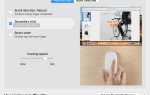Как и другие сохраненные в цифровых музыкальных файлах атрибуты, такие как название, исполнитель, альбом, жанр и т. Д., Тексты песен можно сохранять для каждой песни в медиатеке iTunes в виде метаданных. Однако существует высокая вероятность того, что не во все песни будет включена эта лирическая информация.
Например, если вы уже скопировали дорожки с аудио-CD с помощью iTunes, вам понадобится способ добавить текст песни к информации метаданных — это можно сделать с помощью встроенного редактора iTunes или специальной программы редактирования тегов.
Как вручную добавить текст в iTunes
Популярные программные медиаплееры, такие как iTunes, не имеют готового решения для автоматической маркировки лирических данных. Чтобы добавить эту возможность, вы должны использовать стороннее программное обеспечение или загрузить плагин для текстов песен для этой автоматизированной процедуры.
Однако, если вы хотите сохранить простоту и не добавлять тексты песен в каждый файл в медиатеке iTunes, вы можете использовать встроенный редактор метаданных и находить слова для своих любимых песен с помощью веб-сайтов с текстами песен. Они часто имеют базы данных с возможностью поиска, которые можно использовать для поиска определенных песен. Затем текст песни можно скопировать с экрана вашего браузера и вставить в поле метаданных текста в iTunes.
Прежде чем следовать учебнику, приведенному ниже, рекомендуется найти хороший сайт с текстами песен. Вероятно, самый простой способ достичь этого — это искать ключевые слова, например «текст песни», например, используя вашу любимую поисковую систему. Популярные веб-сайты с тысячами текстов песен в доступных для поиска базах данных включают MetroLyrics, SongLyrics, A-Z Lyrics Universe и другие.
Следуйте простым шагам ниже, чтобы начать добавлять тексты песен в iTunes вручную.
Отображение песен в вашей медиатеке iTunes: если экран музыкальной библиотеки еще не отображался при запуске iTunes на вашем компьютере, щелкните Музыка пункт меню в левой части окна (находится под библиотекой), чтобы просмотреть список всех ваших песен.
Выбор песни для добавления песен: щелкните правой кнопкой мыши трек и выберите Получить данные. Кроме того, вы можете выбрать песню левой кнопкой мыши и использовать сочетание клавиш: [Клавиша CTRL] + [я], чтобы попасть на тот же экран. Нажмите на Текст песни вкладка меню — вы должны увидеть большую пустую область текста, если в выбранной вами песне в настоящее время нет текста. Если это так, то у вас есть возможность перезаписать этот текст или нажмите Отмена выбрать другую песню.
- Для ПК: удерживайте клавишу [Клавиша CTRL] и нажмите [С].
- Для Mac: удерживайте клавишу [Клавиша управления] и нажмите [С].
Копирование и вставка текстов: переключитесь на свой веб-браузер, чтобы вы могли использовать хороший веб-сайт с текстами песен, чтобы найти слова для песни, над которой вы работаете. Как уже упоминалось ранее, вы можете использовать поисковую систему для поиска сайтов в Интернете, введя такие ключевые фразы, как: «текст песни» или «слова для песен». Как только вы нашли текст песни для своей песни, выделите текст левой кнопкой мыши и скопируйте его в буфер обмена: вернитесь в iTunes и вставьте скопированный текст в текстовую область текста, которую вы открыли на шаге 2:
- Для ПК: удерживайте клавишу [Клавиша CTRL] и нажмите [В].
- Для Mac: удерживайте клавишу [Клавиша управления] и нажмите [В].
Нажмите Хорошо обновить метаданные песни.
В следующий раз, когда вы синхронизируете свой iPod, iPhone или iPad, вы сможете следить за словами на экране без необходимости гудеть!